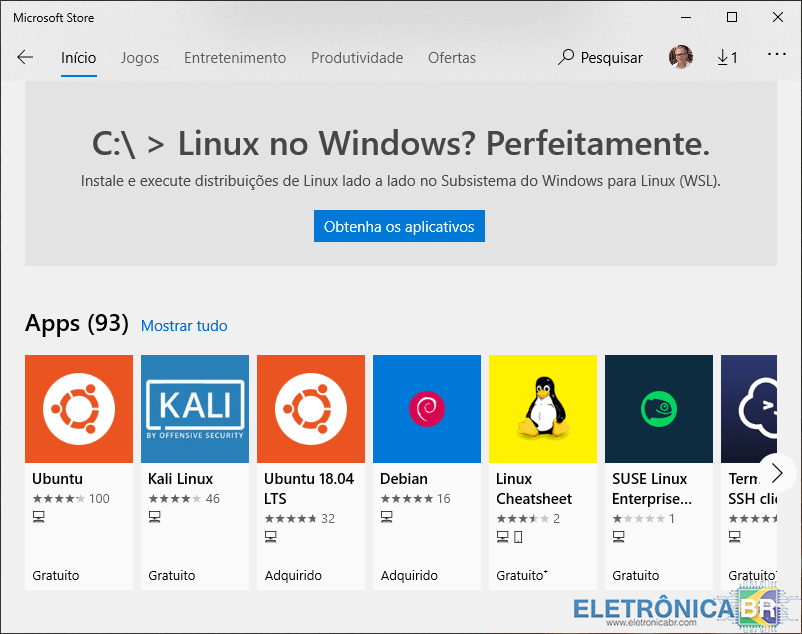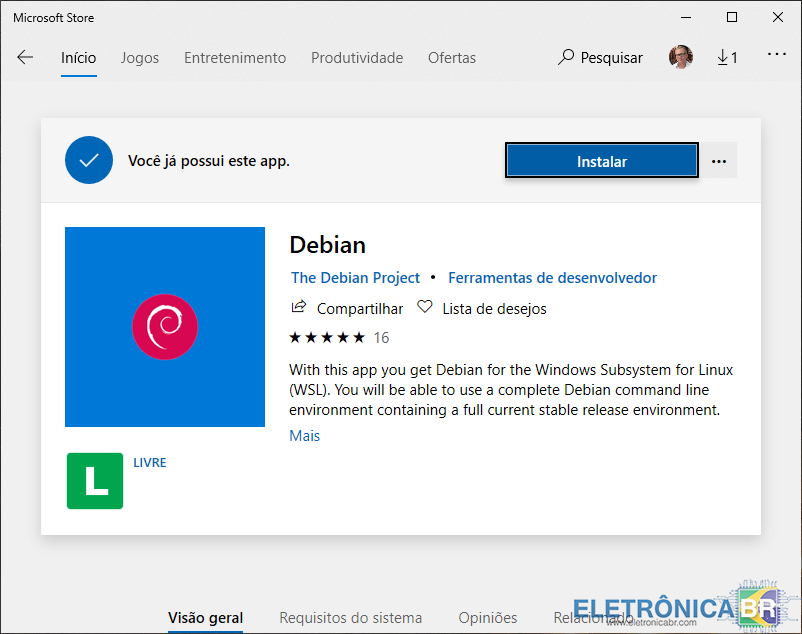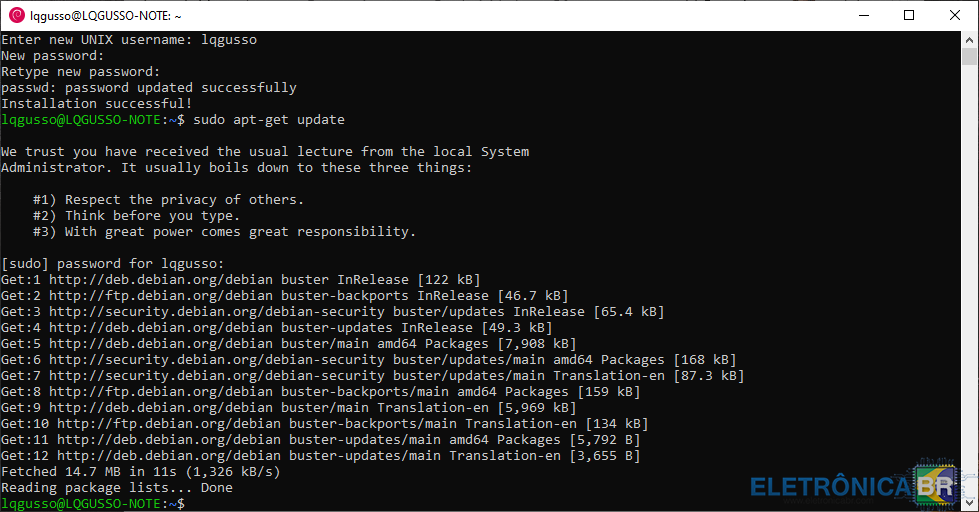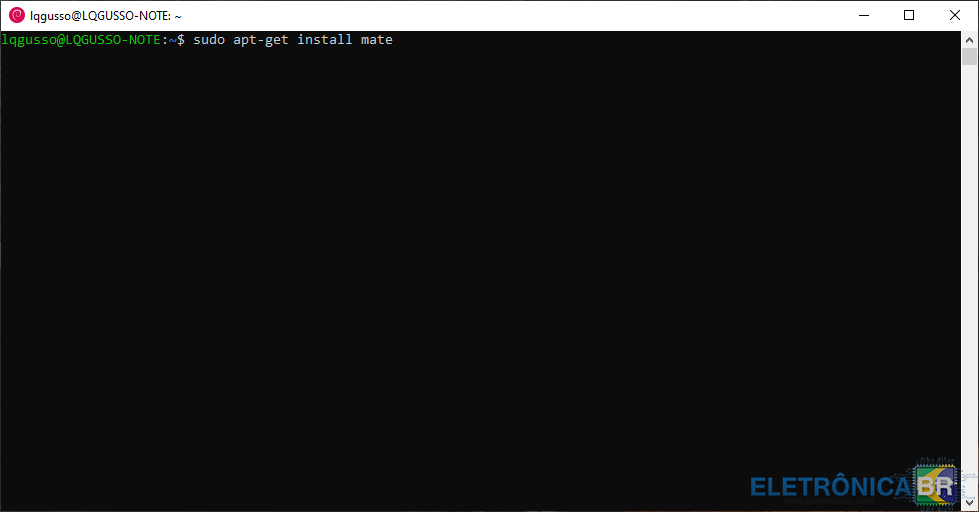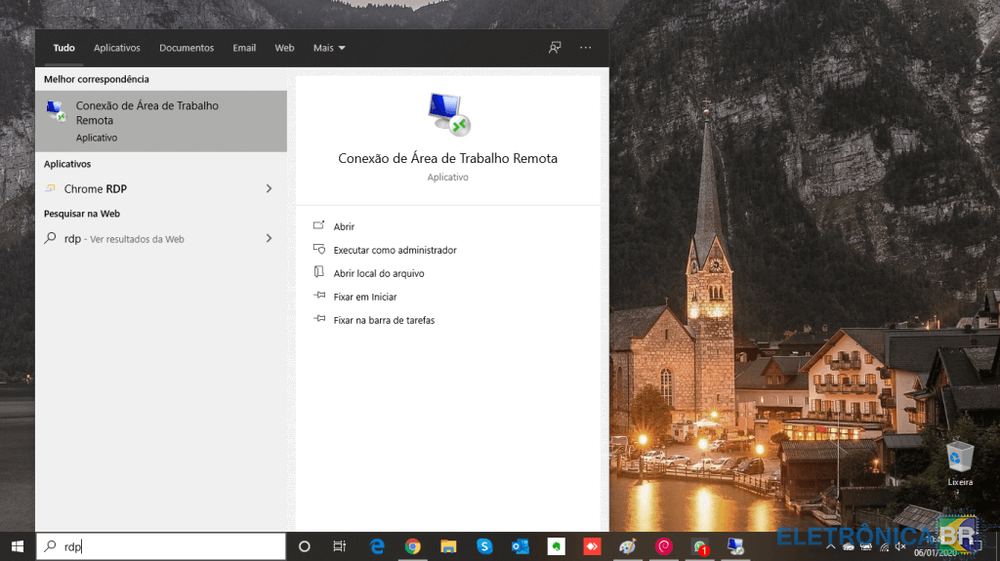Pesquisar na Comunidade
Mostrando resultados para as tags ''interface''.
Foram encontrados 6 registros
-
dúvida Interface de audio
Genivan velozo postou um tópico em Identificação e Equivalência de Componentes
Bom dia Eu tenho uma interface de audio Scarlett 18i6 (Focusrite), ela está com problema de conexão com o PC, levei para um técnico e ele acredita que seja no chip da controladora Usb (xmos us1221l2) peço ajuda a todos onde posso conseguir esse chip com a mesma referência para substituir e resolver esse problema. Já fiz pesquisas no Mercado livre e Aliexpress e não encontro. Desde já agradeço ! -
Como instalar o Linux dentro do Windows para usá-lo via linha de comando e interface gráfica Neste artigo, iremos implantar uma distribuição Linux rodando como subsistema do Windows. Antes de prosseguirmos com os procedimentos, teremos que fazer as atualizações do windows 10, pois, esta opção de podermos instalar o Linux dentro do Windows, foi disponibilizada a partir da atualização “Fall Creators”. Após atualizarmos o Windows, iremos ativar o recurso que possibilita instalarmos o Linux. Um das formas mais rápidas de fazermos isso é escrevermos na caixa de pesquisa da barras de tarefas “programas e recursos” e clicarmos na opção que aparece entre as pesquisas “Ativar ou desativar recursos do Windows“. Como instalar o Linux dentro do Windows com interface gráfica Ao abrir a janela de “Recursos do Windows”, iremos habilitar a opção “Subsistema do Windows para Linux” e clicar em “OK“ Ao clicarmos em “OK”, o Windows instalará os recursos adicionados e ao terminar aparecerá a opção “Reiniciar agora” a qual deveremos clicar para reiniciar o Windows. Após o Windows ter reiniciado, iremos acessar a loja da Microsoft e iremos procurar por Linux na opção “Pesquisar”. Note que aparecerão algumas distribuição Linux disponíveis na loja. Neste artigo, iremos utilizar a distro Debian a qual iremos clicar na opção relacionada a esta distro para instalarmos. Os procedimentos que iremos utilizar, servirá para qualquer umas das distribuições disponíveis na loja da Microsoft. Dentro da opção do Debian, clicaremos em “Instalar“. Finalizando a instalação, iremos clicar em “Iniciar” para executarmos o Debian Linux. Ao clicar em iniciar, abrirá uma janela na qual o Linux estará executando. Após terminar as instalações e configurações, será solicitado a inclusão de um novo usuário (aqui no exemplo foi colocado lqgusso), uma nova senha para o usuário e digitar novamente esta senha para confirmar. E então o Linux estará instalado é já executando no usuário criado. O próximo procedimento a ser feito, é fazer as atualizações dos pacotes instalados nesta distro. Para isso iremos executar o comando “sudo apt-get update”. Como estamos usando o sudo para executar com permissões administrativas, teremos que colocar a senha que criamos junto ao usuário para prosseguir com as atualizações. Conforme a imagem abaixo, irá verificar nos repositórios as atualizações disponíveis e instalá-las. Pronto! Agora Linux já estará rodando dentro do Windows. Qualquer distribuição do Linux que for instalada será executada por linha de comando e vai conter todas as estruturas e diretórios do Linux, porém, serão acessados somente via linha de comando. Mas, podemos também instalar interfaces gráficas como, por exemplo, o Gnome, KDE, XFCE, Fluxbox, Mate, Cinnamon e acessarmos o Linux com um ambiente gráfico e totalmente visual para aqueles usuários desktop. Neste caso, irei instalar como exemplo a interface gráfica MATE. Para isso, iremos digitar o comando “sudo apt-get install mate” e <enter> para baixar e instalar este pacote. Fez a verificação dos pacotes a serem atualizados e dos novos que serão instalado e então digitaremos “y” para confirmarmos as instalações. Ao finalizar, iremos digitar outro comando para instalar o pacote xrdp para podermos acessar via Conexão Remota do Windows. Para isso, executaremos o comando “sudo apt-get install xrdp” (lembrando que sudo para permissões administrativas). Aqui foi demonstrado como instalar o mate e o xrdp de forma separada. Se quiséssemos instalar os dois pacotes ao mesmo tempo, utilizaríamos “sudo apt-get install mate xrdp” Na sequência aparecerá a tela para escolhermos o layout do teclado. Para quem tem o teclado com cedilha (ç), role até o fim e clique na opção Other (outros). Ao clicar em Other, selecione a opção Portuguese (Brazil). E em Portuguese (Brazil), selecione a opção “Portuguese (Bazil) – Portuguese (Brazil, no dead keys)” como é mostrada na imagem abaixo. Ao apertar na tecla <enter> sairá destas telas e o layout do teclado estará configurado. Agora para podemos utilizar via conexão remota, iremos abrir o arquivo xrdp.ini com permissões administrativas para edição do arquivo. Para isso, iremos executar o comando “sudo nano /etc/xrdp/xrdp.ini“. Lembrando que sudo para permissões administrativas e que sem o sudo não conseguiríamos editar o arquivo. E estaremos utilizando o editor nano, mas poderíamos utilizar outro como por exemplo o Vi, Vim, Emacs, etc. Ao executar o comando, abrirá o arquivo no mesmo terminal no qual estamos executando o comando. Conforme destacado na imagem a seguir, a porta que está sendo utilizada é a 3389. Como aqui no meu computador já está sendo utilizada esta porta, irei mudá-la para 3391. Em seguida pressionaremos as teclas “Ctrl + X” para sair do arquivo e será solicitada a confirmação para gravar as alterações feitas no arquivo e então pressionaremos em “Y” para confirmar. Ao sair do arquivo, iremos reiniciar o serviço para atualizar as informações que foram alteradas. Para isso executaremos o comando “sudo service xrdp restart“. Agora poderemos acessar o Linux pelo ambiente gráfico. Para isso, digitaremos no campo de pesquisa na barra de tarefas “rdp” e clicaremos em “Conexão de Área de Trabalho Remota” que aparecerá entre os resultados da pesquisa. Na janela de Conexão da Área de Trabalho, iremos digitar “127.0.0.1:3391“, onde 127.0.0.1 é o ip do localhost, pois o linux está na máquina local e a porta 3391 que é onde o linux estará respondendo. Ao clicar em “Conectar“, aparecerá a janela para confirmar o acesso, pois não consegue identificar o computador remoto, então clicaremos em “Sim“. Agora que estamos n área de trabalho remota, colocaremos o usuário e senha cadastrados lá no início e clicaremos em “OK“. Agora temos acesso a interface gráfica no Linux. Está totalmente pronta, funcional e executando dentro do Windows 10. Agora podemos instalar pacotes para utilizarmos na interface gráfica. As instalações podem ser feitas tanto via linha de comando como direto pelo desktop. Fonte
-

em análise Interface de audio - M-audio - Fast track usb - não reconhece usb
Renato Henrique Mazzo postou um tópico em Aparelhos de Som, GPS, Gadgets e Tecnologia
Boa tarde a todos, Tenho uma interface de audio que ganhei já com este defeito, segundo o rapaz que era o dono teve uma descarga e queimou a entrada usb. Eu preciso do esquema dela, já pesquisei na internet mas não encontrei. Alguém pode me ajudar? Desde já agradeço. -
notícia Interface permite sentir paredes e objetos sólidos na realidade virtual
Jaimeletron postou um tópico em Notícias
Redação do Site Inovação Tecnológica - 05/05/2020 Interface háptica O protótipo é bem típico das tecnologias emergentes, ainda complicado e pouco prático. Mas o conceito criado por Cathy Fang e colegas da Universidade Carnegie Mellon, nos EUA, tem potencial para dar um novo impulso aos sistemas de realidade virtual. Trata-se de uma interface háptica que permite que o usuário dos ambientes imersivos sinta os objetos virtuais. E sinta com uma qualidade muito superior aos mecanismos vibratórios dos controles atuais. A interface é composta por vários cordões presos à mão e aos dedos para simular a sensação de obstáculos e objetos. Ao bloquear os cabos quando a mão do usuário está perto de uma parede virtual, por exemplo, o dispositivo simula a sensação de tocar na parede. Da mesma forma, o mecanismo permite que as pessoas sintam os contornos de uma escultura virtual, sintam resistência quando pressionam uma peça de mobiliário ou até dão um "toca aqui" para um personagem virtual. "Achei que a experiência cria surpresas, como quando você interage com um corrimão e pode envolvê-lo com a mão," disse Fang. "Também é divertido explorar a sensação de objetos irregulares, como uma estátua." Molas e travas Outros pesquisadores já haviam usado cabos para criar feedback háptico em mundos virtuais anteriormente, mas os motores usados para controlar os cabos resultaram em aparatos pesados e dependentes de grandes baterias. Em vez de motores, Fang usou retratores de mola, semelhantes aos vistos em chaveiros e crachás de identificação, ligados a um mecanismo de catraca que pode ser rapidamente travado por um controle acionado eletricamente. As molas mantêm as cordas esticadas e um mínimo de energia elétrica é suficiente para engatar a trava, o que resultou no uso de uma bateria pequena. A equipe experimentou vários cabos e cordões e diferentes posicionamentos, concluindo que a fixação de um cabo em cada ponta de dedo, um na palma e outro no pulso, proporcionou a melhor experiência. Apesar de parecer desajeitado, o protótipo pesa apenas 280 gramas, e Fang calcula que ele poderia seria fabricado em larga escala por menos de US$50. Bibliografia: Artigo: Wireality: Enabling Complex Tangible Geometries in Virtual Reality with Worn Multi-String Haptics Autores: Cathy Fang, Yang Zhang, Matthew Dworman, Chris Harrison Revista: Proceedings of th ACM Conference on Human Factors in Computing Systems DOI: 10.1145/3313831.3376128 Fonte: Inovação Tecnológica https://www.inovacaotecnologica.com.br/noticias/noticia.php?artigo=interface-sentir-objetos-solidos-realidade-virtual&id=010150200505#.X6k7isJKhph-
- 2
-

-
- realidade virtual
- interface háptica
- (mais 10)
-
Minha placa de vídeo funcionava em pcie x16 3.0, fiz um overclock e depois de um tempo começou a perder desempenho em somente um jogo, resolvi instalar a BIOS original e percebi que em jogos perdia muito desempenho e descobri que estava trabalhando em x16 1.1, resolvi instalar de novo a BIOS backup e continuou trabalhando em x16 1.1. Já reinstalei a BIOS da placa mãe e não voltou para 3.0, já instalei a BIOS original da placa de vídeo de outras versões e tbm não voltou para 3.0, já formatei PC e nada tbm, já retirei a placa de vídeo e fiz um limpeza no soquete e anda tbm, o mais estranho é que as vezes quando ligo o PC ela está trabalhando na interface 3.0 sem eu fazer nada e aí basta eu reiniciar a máquina que volta para interface 1.1.
-
Placa mãe ligava normal. Porém travava na inicialização com o seguinte erro " keyboard interface error". Pesquisei e vi muitos videos falando para desativar hand on colocando para não exibir erros ao iniciar. Porém essa e apenas uma forma de mascara o problema. Pensei que fosse as usb danificada, porém coloquei o testador de usb e todas estavam normal. Ao analisar a placa percebi que a placa mãe tem um jumper kbpwr referente as entradas P2. Coloquei um jumper para desativa já que o clienter usa teclado e mouse usb. E a placa mãe voltou a ligar sem dar a mensagem. Coisa simples que as vezes faz a gente perde muito tempo. Aparentemente esse problema só tem em placas mais antigas. No caso essa era uma positivo.
SOBRE O ELETRÔNICABR
Técnico sem o EletrônicaBR não é um técnico completo! Leia Mais...